社群媒體內容的 9 個免費圖形工具 [2023 年指南]
已發表: 2023-06-25如今,病毒式社群媒體貼文具有超視覺效果,您的商業貼文也必須效仿。 隨著注意力持續時間的縮短,透過令人驚嘆的美麗圖像來展示您品牌的精彩變得更加重要。 這使得聘請專業平面設計師成為您在企業中可以做出的最佳投資之一(當然,下載 Edgar 除外)。
創建免費的商業圖形
如果高階圖形設計和品牌策略遙不可及,您可以透過自己建立自訂商業圖形來實現。 您所需要的只是一兩個線上圖形工具。 使用任何這些高品質、免費的線上圖形編輯器,您可以在線上製作免費的行銷圖形(或任何原因的任何圖形)。
以下應用程式都是“便宜免費”,這意味著它們不需要一點信用卡信息,並且可以輕鬆創建華麗的商業圖像和圖形。
如果您膽怯或只是缺乏資金,請查看我們方便的花花公子綜述,其中包含令人驚嘆的(免費)應用程式!
帆布
它的優點:輕鬆、進階地自訂您的社群媒體圖形
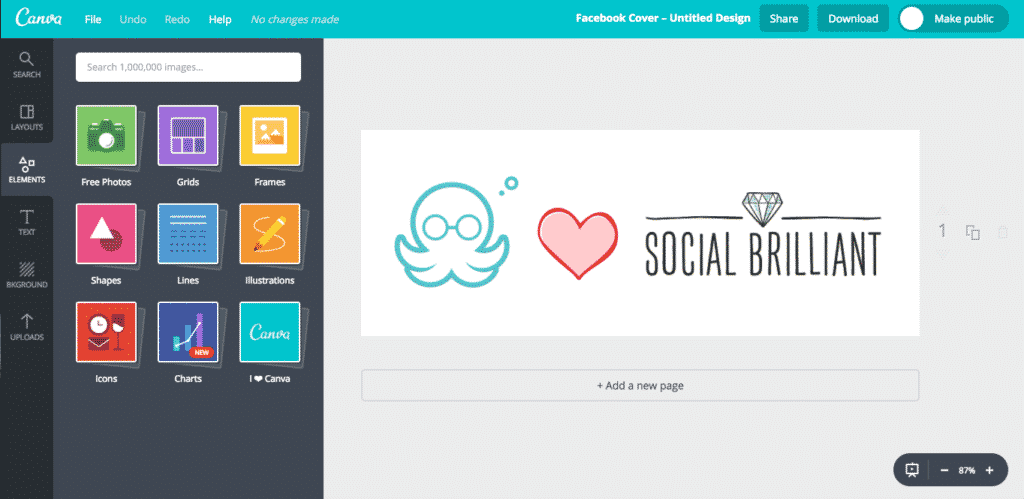
Canva 太棒了,幾乎就像在社交媒體上作弊一樣。 Canva 超級簡單的介面可協助您將視覺設計變為現實,提供大量佈局選項、獨特的字體、精美的插圖和拖放資源 - 從圖表到超過 1,000,000 張免費圖像。
Canva 以 0 美元的預算為您提供一流的設計師外觀。 讓我們看看如何使用 Canva 建立免費圖形。
如何使用它:
- 前往canva.com(或下載他們的應用程式)並免費註冊。
- 在頁面頂部,您將看到一個滑動條,上面寫著「創建設計」——您可以從多個選項中進行選擇,但出於本範例的目的,請選擇「部落格圖形」。
- 點擊“佈局”並為您的圖形選擇一個模板 - 如果您還不確定要說什麼,它們的模板可以提供靈感。
- 在左上角,您會看到一個搜尋欄 - 您可以使用它從其免版稅庫中尋找圖形(或者您可以選擇左側導覽列底部的「上傳」來上傳您自己的圖像)。
- 點擊“元素”以新增形狀、插圖、線條、圖示等(如果您願意)。
- 點擊“文字”來編寫您的令人驚嘆的鼓舞人心/引人入勝的內容 - 並且不要害怕嘗試所有不同的(完全免費)字體!
- 如果您想添加一點紋理,請點擊“背景”。
- 就是這樣! 在右上角,您可以選擇共用或下載到您的電腦。 簡單的!
皮猴
它的優點:尺寸完美的 Facebook 時間軸封面(很有才華!)
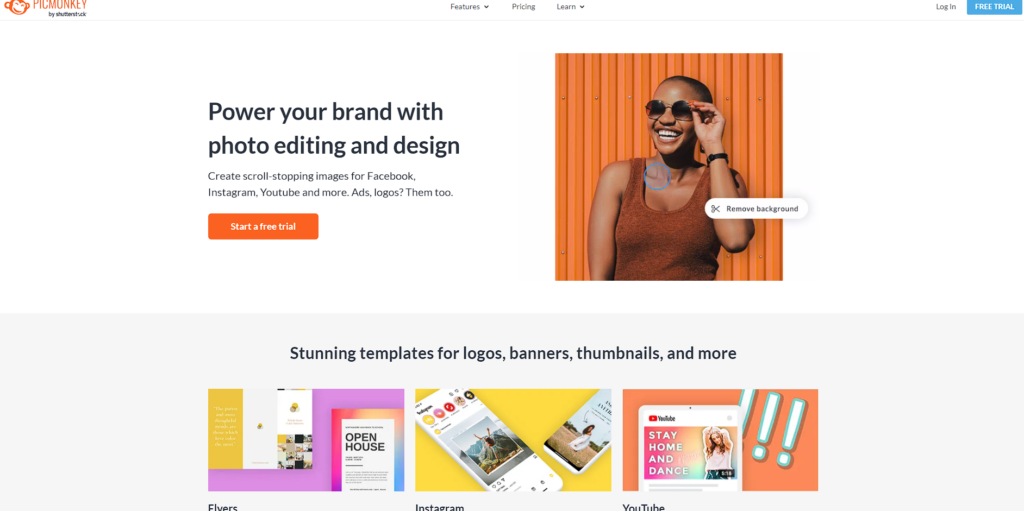
Picmonkey 是我們最喜歡的商業圖形工具之一。 他們強大的“免費增值”版本可以選擇支付額外費用,但在考慮升級之前您可以完成很多工作。 每個季節都會添加特殊主題 - 例如萬聖節風味的疊加或情人節貼紙樣式。 您也可以以不同的檔案格式匯出精美的作品,例如 .jpg、.gif 或 .png。
您也會愛上他們精彩的網頁字體集合。 一些精美的字體僅供專業用戶使用,但這些免費字體集合仍然令人著迷! Photoshop 愛好者會喜歡 Picmonkey 提供現成的刷子,包括腮紅、睫毛膏,甚至牙齒美白 - 除了普通的紅眼修復劑。 一旦您嘗試過,您就不會在沒有先透過 Picmonkey 發送的情況下發布另一張女孩之夜的照片!
如何使用它:
- 造訪 Picmonkey.com 並點擊「拼貼」。
- 將尺寸變更為您需要的特定尺寸,或從他們的預製拼貼畫中進行選擇。 他們已經準備好了 Pinterest 和 Facebook 時間軸大小的模板!
- 上傳您的照片並將它們放入您的新拼貼畫中。
- 將此圖像儲存到您的桌面。
- 返回 Picmonkey.com 並點擊“編輯”。
- 打開您剛剛建立的拼貼圖像。
- 讓它變得很棒。 使用貼紙、文字、框架或匯入您自己的紋理作為疊加層!
- 儲存至你的桌面。
- 上傳至臉書!
資訊圖表
它的優點是什麼:製作自己的資訊圖表
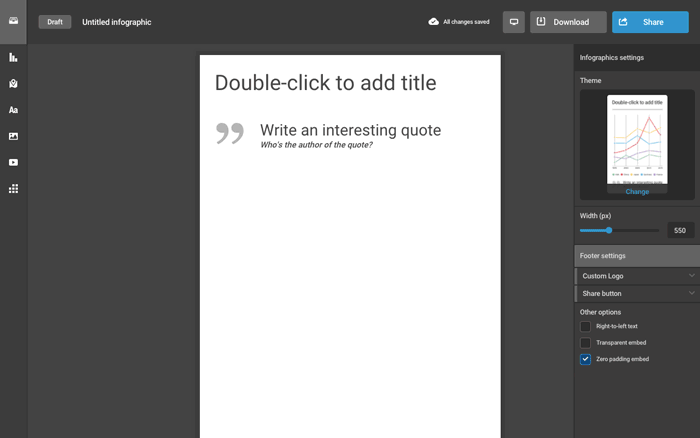
資訊圖表不再只是大型研究公司和 Buzzfeed 的專利! 這些視覺輔助工具具有高度可分享性,好的資訊圖表可以迅速傳播開來。 Infogr.am 讓製作資訊圖表變得超級簡單 – 無需設計培訓!
不確定您的資訊圖中應該包含什麼? 以下是商業教練幫助您入門的資訊圖表報告範例:
從理想客戶角色的圖形表示開始。 你不需要把它們畫出來! 我們建議使用「金字塔」或「漏斗」圖來描述理想客戶的一些最重要的優先事項和痛點。 這透過顯示您成功與誰合作來設定您的統計數據。
一旦您獲得了理想的客戶角色(或多個角色),您可以使用計算器進行一些簡單的數學計算,或者只需從您追蹤關鍵統計資料的任何位置輸入此資訊即可。 (Infogr.am 還允許您上傳/匯入現有的數據,這使得所有這些變得簡單且全自動!)
讓我們讓你的數字看起來更漂亮!
- 顯示:您在 Skype、Hangouts 或電話上進行輔導的總分鐘數
- 顯示:您的客戶今年完成的「家庭作業」作業總數
- 圖表:自今年與您合作以來,您的客戶已預訂的新客戶數量
- 顯示:自從與您合作以來,您的客戶賺了多少錢
- 大結局:一個大方程式顯示您的客戶與您一起輔導的每一分鐘賺了多少錢
如何使用它:
- 前往 https://infogr.am 並使用您的電子郵件、Facebook、LinkedIn 或 Twitter 帳戶登入。
- 從三個可用主題之一(資訊圖表/報告、圖表/圖表或地圖)中進行選擇,找到您喜歡的資訊圖表設計。 (或者您可以按一下「資料匯入或來源」以從您的數字開始。)
- 選擇您喜歡的主題 - 從那裡,您首先看到的是螢幕上的教學。 一定要注意——這非常有幫助!
- 在右側,您將看到「資訊圖表設定」欄,可讓您設定寬度、主題、標誌並指定共用按鈕。 資訊圖表在視覺上非常刺激,您可能想要選擇 Pinterest 分享按鈕。 (您隨時可以從 Pinterest 分享到您的其他社交個人資料。)
- 在您的左側,您會看到幾個圖示。 點擊它們,您可以使用地圖、圖表、文字方塊、圖片、數據甚至影片來自訂資訊圖表。
- 為您的資訊圖表提供標題和描述。 牢記標題的關鍵字和關鍵短語,並儘可能準確。
- 接下來,決定您的權限設定。 您想公開此事嗎? 或只是供您自己用於客戶會議? 您想用密碼保護它嗎?
- 如果您要公開分享您的資訊圖,請自訂 URL 以獲得最大的 SEO 效果。
- 輸入電子郵件地址以與客戶分享資訊圖表或將其發送給自己。
- 點擊「分享」將精彩的資訊圖表發送到您的社交網絡,或獲取嵌入連結以將其添加到您的部落格或網站!
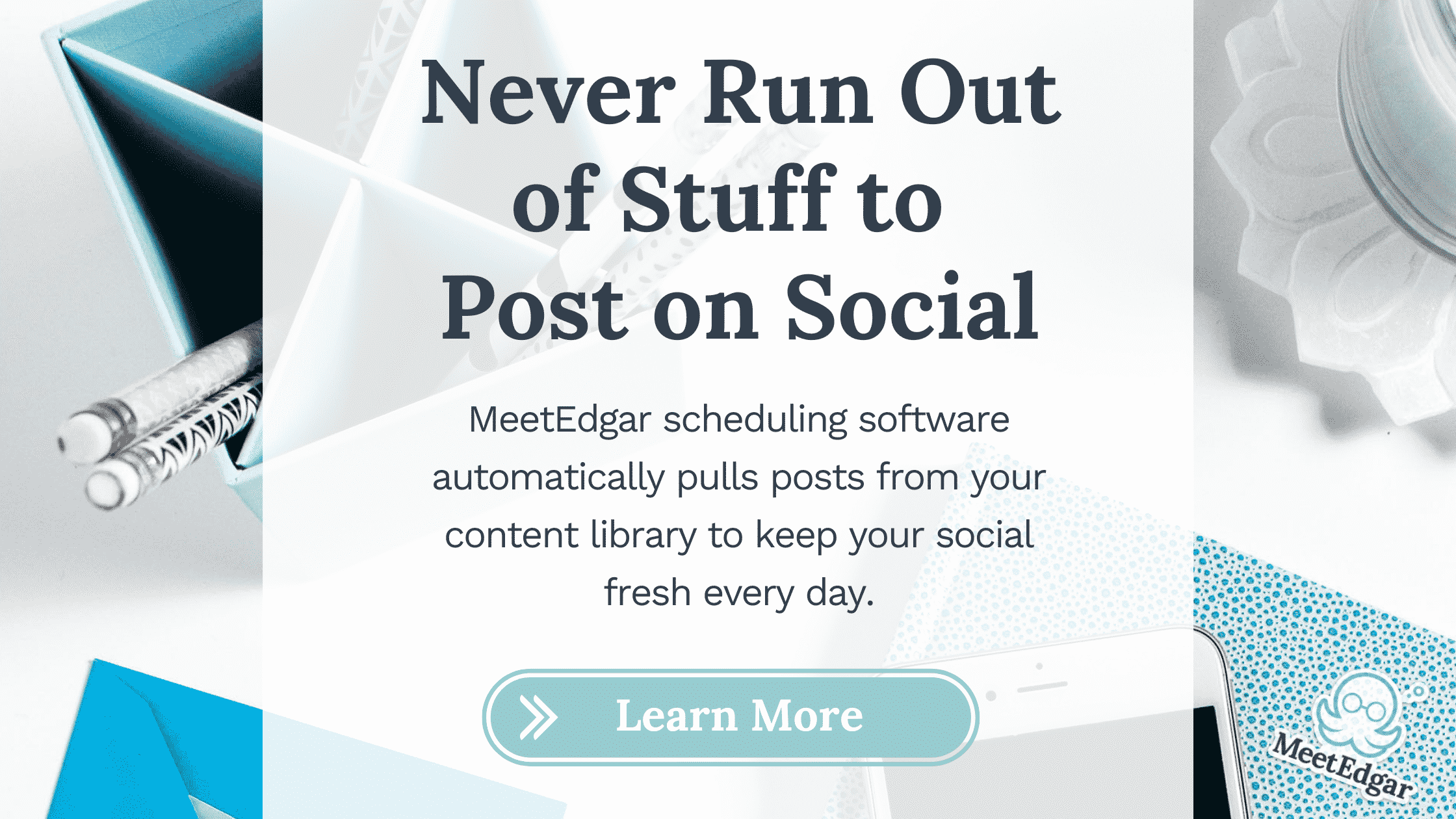
皮克斯爾
它的優點: “我討厭 Adobe Photoshop 太複雜了”
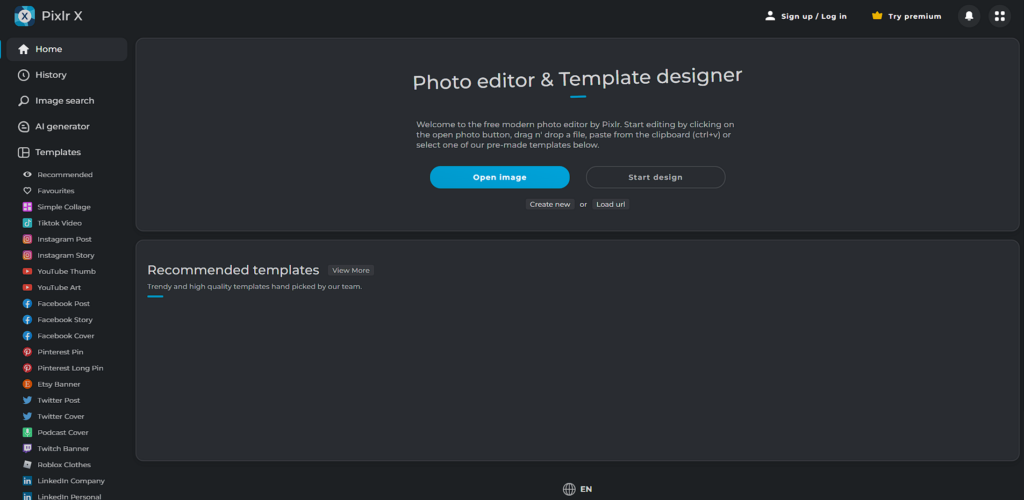
Pixlr 是一種照片編輯工具,經常與 Photoshop 進行比較。 它有許多相同的功能,你猜怎麼著,它是免費的! 工具之美? 它比 Photoshop 更用戶友好。
您可以使用模板製作簡單的圖形並編輯照片。 如果您想要對影像進行分層或變更影像的形狀、大小或質量,可以使用 Pixlr。
如果您想從圖像中刪除背景,它也是一個很棒的工具。 也許您的公司徽標需要透明背景,您可以使用 Pixler 創建它。
如何使用它:
- 前往 pixlr.com 下載該應用程序,或在您最喜歡的應用程式商店中搜尋“Pixlr”,或僅使用桌面版本(我們在上面精心截圖)。
- 安裝應用程式並讓魔法開始。
- 如何使用該工具取決於您想要實現的目標; 若要編輯照片,請按一下開啟圖像。
- 從您的電腦或手機中選擇一個檔案。
- 使用左側的工具列進行所需的編輯。 這是非常不言自明的; 變更大小、刪除元素、新增像素、變更顏色。
- 完成後,只需按一下下載,圖像就會保存在您的裝置上。
- 如果您要建立圖形,則可以使用 Pixlr 提供的預先設計的範本之一。
- 只需添加您自己的圖像和元素,然後下載最終產品。
![]()

普雷齊
它的優點:當您對 PowerPoint 過敏時進行互動式演示
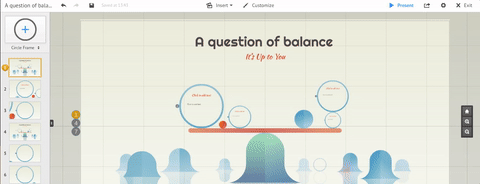
Prezi 的自訂主題非常簡單且用戶友好,您幾乎不會相信另一端出現的精彩演示! 為什麼不嘗試使用 Prezi 為您網站的清單建立選擇創建互動式影片?
使用 ViewedIt 或 Recordit 等工具,您可以錄製自己走過設計精美的簡報(或簡報!)的過程,而無需出現在鏡頭上。 不要讓缺乏昂貴的錄影機或自我意識妨礙您製作下一個病毒影片!
如何使用它:
- 註冊他們的免費套餐(除非您準備好使用它)並開始在這裡玩。
- 一旦你選擇了你的行業,你將獲得一個互動式教學(它非常有幫助,所以不要跳過它)。
- 選擇一個範本或開始一個空白的“prezi”。 (他們很棒的模板真的不會出錯)
- 您可以在左側找到導覽。 按一下「幻燈片」到「幻燈片」或選擇「編輯路徑」以自訂 Prezi 在簡報中採用的路線。
- 從頂部導航功能區的「插入」中,您可以選擇新增文字和圖像、檢視教學課程、新增背景音樂以及與網路共用新 prezi 的選項。
- 若要查看完成後的 prezi 外觀,請按一下右上角的「目前」藍色按鈕。
- 完成後,您可以直接從 Prezi 分享它! (下載 .pdf 需要一些錢,但您可以免費分享您的 prezi 連結或遠端呈現給世界各地的任何人!)
![]()
塔古爾
它的優點:超簡單又漂亮的文字雲
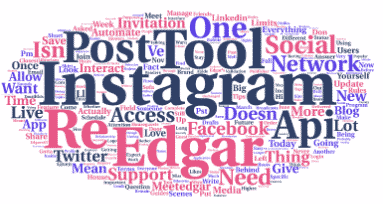
Tagul 是一個簡單的工具,可以用文字雲或標籤雲創建漂亮的圖形,它本身就很棒。 但 Tagul 實際上也可以讓你的 SEO 變得更好!
只需將您的下一篇部落格文章(或任何頁面的 URL)複製並貼上到 Tagul 中,即可查看您最常使用的關鍵字 - 隨著單字頻率的增加,它們的大小也會增加。 什麼詞最引人注目? 您最常使用哪些短語或關鍵字? 如果您沒有針對這些字詞進行搜尋引擎優化,請嘗試重寫幾個句子並確保您選擇的關鍵字彈出。
如何使用它:
- 訪問 tagul.com 並點擊“立即創建”
- 點擊“導入單字”,然後複製並貼上部落格中的文字或輸入 URL 以產生詞雲。
- 從數十種很酷的形狀、字體、佈局中選擇一種(以更改單字的顯示方式,例如水平或隨機),然後點擊「視覺化」以查看您的詞雲。
- 提示:選擇「顏色和動畫」來自訂雲的顏色以符合您的品牌,或在您的詞雲中添加「縮放」或「旋轉」等動畫。 (在儲存最終版本之前,請按一下「編輯模式」或「動畫模式」以查看所做的變更。)
- 最後,您可以儲存或列印您的創作!
- 注意:在開始儲存和下載詞雲之前,您肯定需要註冊 Tagul。 雖然 Tagul 有免費和高級兩種級別,但當您註冊時,它對於非商業用途是完全免費的!
![]()
GIPHY捕捉
它的優點是:製作自己的 .GIF 會更容易!
GIPHY Capture 是 GIPHY 極其易於使用的 .gif 製作應用程式。 雖然我們希望 GIPHY 永遠成為搞笑、現成的 .gif 的首選,但當您沒有時間搜尋他們的檔案,或者想要製作自訂 .gif 時,GIPHY Capture 可以為您提供幫助適合您的業務- 例如,展示如何使用產品的某個功能,或在影片中捕捉正確的時刻。
透過“捕獲”,您只需單擊幾下即可捕獲螢幕上的任何內容。 它是。 所以。 簡單的。 (上面的短視頻非常搞笑,也向您展示了它是如何工作的。)
如何使用它:
- 前往 giphy.com/apps/giphycapture 並下載該應用程式。 (目前僅適用於 Mac – 抱歉,PC 用戶。)
- 執行您對任何應用程式執行的整個下載/拖曳到「應用程式」資料夾中的操作。 安裝後,按一下 Dock 中的 GIPHY Capture 圖示。
- 將會彈出一個類似影片的小窗口,您可以將其移動到螢幕的任何部分。 當您準備好錄製 .gif 時,只需點擊紅色圓圈「錄製」按鈕,然後再次點擊即可停止錄製。
- 新 .gif 的縮圖將出現在「捕捉」視窗的底部。 點擊它即可查看、編輯並保存您全新的 .gif!
- Capture 讓您更改精彩的動畫圖片檔案的大小、速度甚至方向,所以請玩得開心!
![]()
封蓋切割
用途:在手機或桌面上創建社交媒體視頻
透過 GIPHY
真實的談話:上面的 .gif 是個笑話,但 Capcut 不是。 Capcut 就像影片和圖像編輯器中隱藏的寶石 - 它可能看起來不是超級華麗,但您無需花太多錢就能享受大量的創意樂趣。 它不僅非常適合為社交媒體創建短視頻(您可以在手機上完成),而且它還有一個線上圖像編輯器(Canva dupe!)。
也許最偉大的功能是它是一個完整的瀏覽器內功能 - 無需下載,也不會不斷彈出視窗要求您更新軟體。 單身的。 天。 但它還有一個行動版本,以防您需要在手機上使用快速編輯工具。
如何使用它:
- 造訪 Capcut.com 並點擊「免費註冊」。
- 建立帳戶後,從左側導覽列轉到“新建”,然後按一下“建立新映像”
- 從這裡開始,一切都變得很像 Photoshop。 輸入影像尺寸。
- 選擇一個範本以使用其元素開始或從零開始。
- 轉到“匯出”並選擇您想要的文件格式和品質。
- 注意:瀏覽 CapCut 提供的演練不會出錯。
![]()
動畫本
它的優點:在鏡頭前瘋傳的視頻
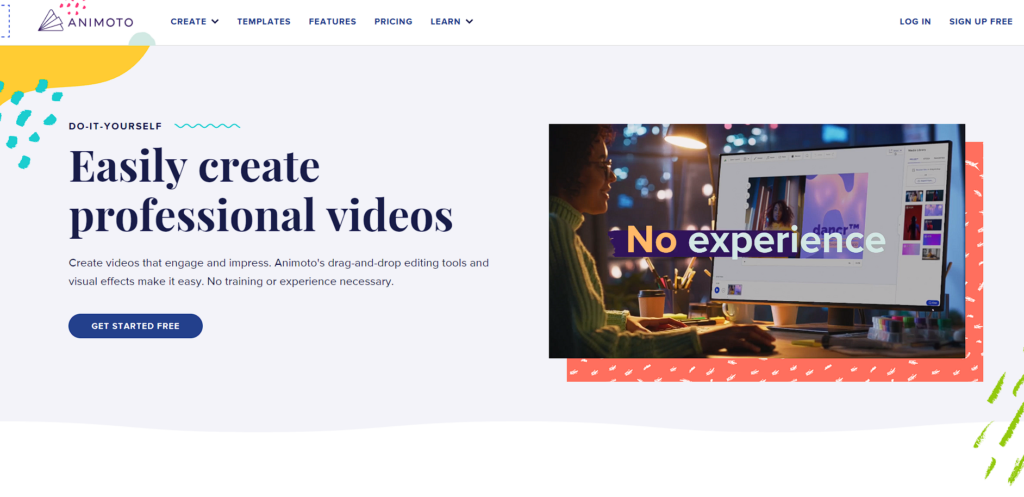
即使您非常害怕出現在鏡頭前,您仍然可以製作病毒影片來幫助行銷您的業務。 animoto 是一個免費增值工具(這意味著他們提供免費和付費版本),可以根據您的圖片創建令人驚嘆的影片。 最簡單的開始方法是從 Facebook 或 Instagram 匯入照片。
但你可以得到比這更有創意的方式! 例如,不要上傳您的臉部照片,而是建立您自己的照片,其中僅包含從擠壓頁面複製的文字。 使用“生日禮物”樣式創建視頻,您可以將其嵌入到您的選擇加入頁面中。 現在您的免費禮物看起來真的像是免費禮物了!
如何使用它:
- 造訪 animoto.com 並點擊「開始」按鈕。 它會提示您“個性化您的體驗”,這太棒了! 選擇您是否將 Animoto 用於商業用途、個人用途等!
- 選擇影片模板後,請選擇您想要製作的影片風格。 您可以選擇他們預先製作的故事板之一或從頭開始。
- 開始上傳您的圖像或影片文件,並享受自訂影片的樂趣! 完成後,按一下“預覽”。 如果您滿意,請點擊“製作”並輸入有關您的影片的所有資訊。 選擇您的音樂、添加文字並自訂您的 30 秒傑作。
- 就是這樣! 在社交網路上分享您的影片或將其下載到您的桌面。
- 注意:如果您堅持使用他們的免費版本,您的影片將帶有 Animato 浮水印。 升級刪除了它,我們認為這是值得的——他們的“個人計劃”相當便宜。
開始創造
還有大量其他工具可以創建免費的行銷圖形,但這些是我們已經嘗試和測試過並且可以給予高度評價的工具。 我們縮小了範圍,包含了一個適用於行銷內容不同元素的工具——從 Instagram 故事到 LinkedIn 橫幅和操作影片。 用這 9 個工具你可以做到這一切!
我們錯過了一個嗎? 您最喜歡的線上免費圖形工具是什麼? 讓我們知道!
